Cara Memperbaiki 403 Forbidden Error di Situs WordPress Anda
Diterbitkan: 2019-01-07Apakah Anda baru saja mencoba mengakses situs WordPress Anda hanya untuk dihantam oleh beberapa pesan yang memberi tahu Anda bahwa ada sesuatu yang "Terlarang" atau bahwa Anda tidak memiliki izin untuk mengakses sesuatu di situs Anda? Jika demikian, kemungkinan Anda mengalami kesalahan 403 Forbidden di WordPress.
Melihat kesalahan di situs WordPress Anda bisa membuat frustrasi dan mengempis, itulah sebabnya kami membuat panduan terperinci ini untuk membantu Anda memperbaiki 403 Forbidden Error di WordPress dan membuat situs Anda berfungsi kembali secepat mungkin.
Mari kita mulai tanpa pengenalan lebih lanjut karena kami yakin Anda hanya ingin memperbaiki situs Anda!
- Apa itu 403 Forbidden error?
- Bagaimana cara memperbaiki kesalahan Terlarang 403
Lebih suka versi videonya?
Apa itu 403 Forbidden Error?
Satuan Tugas Teknik Internet (IETF) mendefinisikan kesalahan 403 Terlarang sebagai:
Kode status 403 (Terlarang) menunjukkan bahwa server memahami permintaan tetapi menolak untuk mengotorisasinya. Server yang ingin mengumumkan mengapa permintaan tersebut dilarang dapat menjelaskan alasan tersebut dalam payload respons (jika ada).
Seperti banyak kesalahan WordPress umum lainnya, kesalahan 403 Forbidden adalah kode status HTTP yang digunakan server web untuk berkomunikasi dengan browser web Anda.
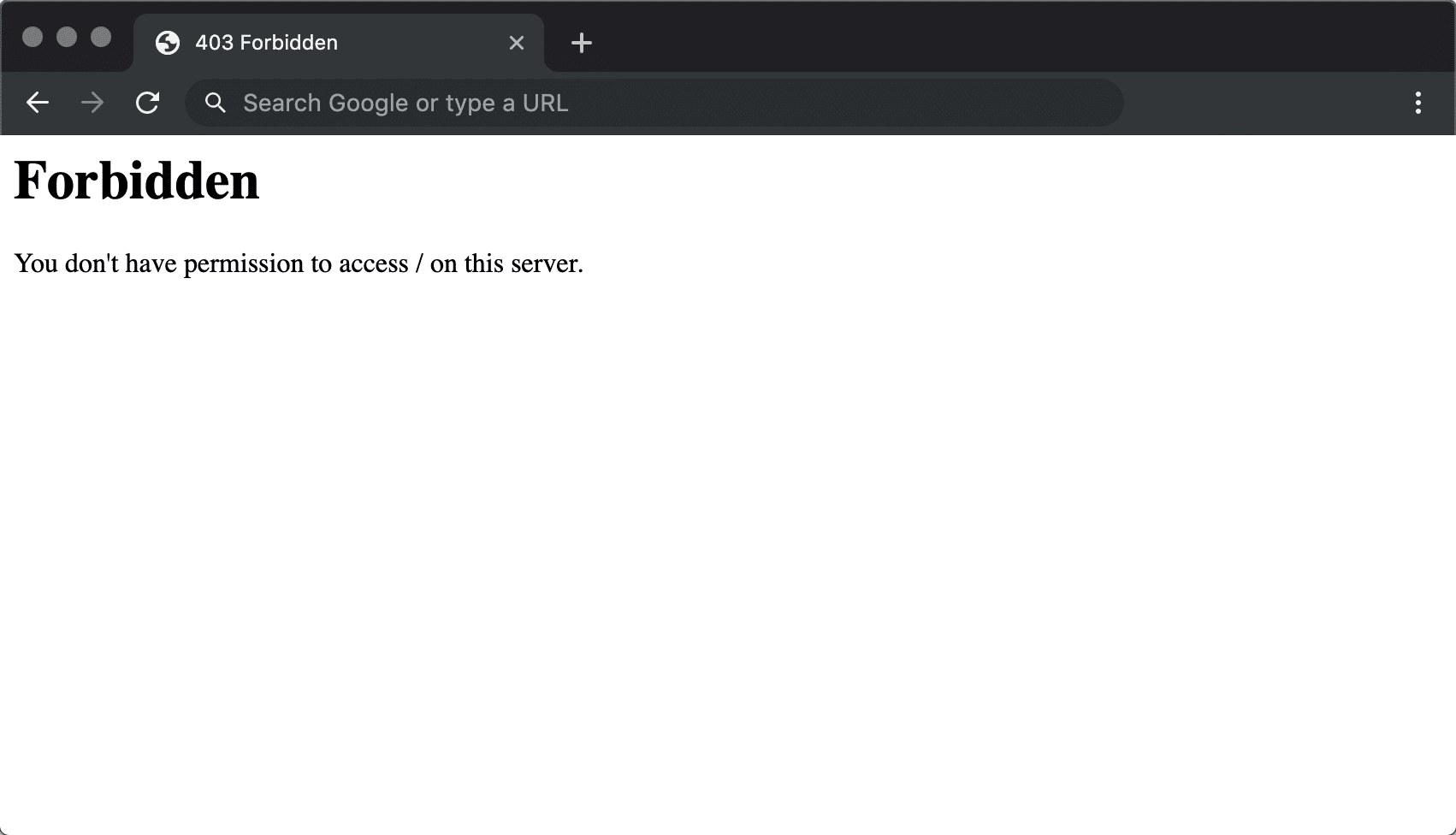
Latar belakang cepat pada kode status HTTP – setiap kali Anda terhubung ke situs web dengan browser Anda, server web merespons dengan sesuatu yang disebut header HTTP. Biasanya, ini semua terjadi di balik layar karena semuanya berjalan normal ( itu adalah kode status 200, jika Anda bertanya-tanya ).
Namun, jika terjadi kesalahan, server akan merespons kembali dengan kode status HTTP bernomor yang berbeda. Meskipun angka-angka ini membuat frustrasi, namun sebenarnya cukup penting karena membantu Anda mendiagnosis dengan tepat apa yang salah di situs Anda.
Kesalahan 403 Forbidden berarti bahwa server web Anda memahami permintaan yang dibuat oleh klien ( yaitu browser Anda ), tetapi server tidak akan memenuhinya.
Dalam istilah yang lebih ramah manusia, itu pada dasarnya berarti bahwa server Anda tahu persis apa yang ingin Anda lakukan, itu tidak akan membiarkan Anda melakukannya karena Anda tidak memiliki izin yang tepat untuk beberapa alasan . Ini seperti Anda mencoba masuk ke acara pribadi, tetapi nama Anda secara tidak sengaja dihapus dari daftar tamu karena suatu alasan.
Kode status HTTP lainnya memiliki arti yang berbeda. Kami telah menulis panduan untuk memperbaiki masalah dengan 404 tidak ditemukan kesalahan, 500 kesalahan server internal, 502 kesalahan gateway buruk, dan 504 kesalahan waktu tunggu gateway.
Apa Penyebab Error 403 Forbidden di WordPress?
Dua kemungkinan penyebab 403 Forbidden Error di WordPress adalah:
- File
.htaccess - Izin file salah
Mungkin juga Anda melihat kesalahan karena masalah dengan plugin yang Anda gunakan di situs Anda. Dalam artikel ini, kami akan menunjukkan cara memecahkan semua masalah potensial ini.
403 Variasi Kesalahan Terlarang
Seperti banyak kode status HTTP lainnya, ada banyak variasi berbeda tentang bagaimana kode kesalahan ini muncul.
Berikut adalah beberapa variasi umum yang mungkin Anda temui:
- “Terlarang – Anda tidak memiliki izin untuk mengakses / di server ini”
- “403 – Terlarang: Akses ditolak”
- “Kesalahan 403 – Dilarang”
- “403 – Forbidden Error – Anda tidak diperbolehkan mengakses alamat ini”
- “403 Terlarang – nginx”
- “HTTP Error 403 – Forbidden – Anda tidak memiliki izin untuk mengakses dokumen atau program yang Anda minta”
- “403 Forbidden – Akses ke resource ini di server ditolak”
- “403. Itu sebuah kesalahan. Klien Anda tidak memiliki izin untuk mendapatkan URL / dari server ini”
- “Anda tidak diizinkan untuk melihat halaman ini”
- “Sepertinya Anda tidak memiliki izin untuk mengakses halaman ini.”
Jika Anda menggunakan server Nginx, tampilannya akan seperti di bawah ini. Pada dasarnya, jika Anda melihat penyebutan "terlarang" atau "tidak diizinkan untuk mengakses", Anda mungkin berurusan dengan kesalahan 403 Forbidden.
Cara Memperbaiki 403 Forbidden Error di WordPress
Untuk membantu Anda memperbaiki 403 Forbidden Error di situs WordPress Anda, kami akan membahas lima langkah pemecahan masalah terpisah secara mendetail:
- Izin file
- .htaccess file
- Masalah plugin
- masalah CDN
- Perlindungan hotlink
1. Izin Berkas
Setiap folder dan file di server situs WordPress Anda memiliki izin file uniknya sendiri yang mengontrol siapa yang dapat:
- Baca – melihat data dalam file/melihat isi folder.
- Tulis – ubah file/tambah atau hapus file di dalam folder
- Jalankan – jalankan file dan/atau jalankan sebagai skrip/akses folder dan lakukan fungsi dan perintah.
Izin ini ditunjukkan dengan 3 digit angka, dengan setiap digit menunjukkan tingkat izin untuk masing-masing dari 3 kategori di atas.
Biasanya, izin ini hanya "berfungsi" untuk situs WordPress Anda. Namun, jika ada yang salah dengan izin file di situs WordPress Anda, itu dapat menyebabkan kesalahan 403 Forbidden.
Untuk melihat dan mengubah izin file situs Anda, Anda harus terhubung melalui FTP/SFTP. Berikut cara menggunakan SFTP jika Anda hosting di Kinsta.
Temukan semua alat yang Anda butuhkan untuk mengelola situs web Anda (kesalahan dan semuanya) di satu lokasi yang nyaman. Coba Kinsta Gratis.
Untuk screenshot dalam tutorial di bawah ini, kita akan menggunakan program FTP FileZilla gratis. Namun, prinsip dasar akan berlaku untuk program FTP apa pun – Anda hanya perlu menerapkannya ke antarmuka yang berbeda.
Setelah Anda terhubung ke server Anda, Anda dapat melihat izin file atau folder dengan mengklik kanan di atasnya:
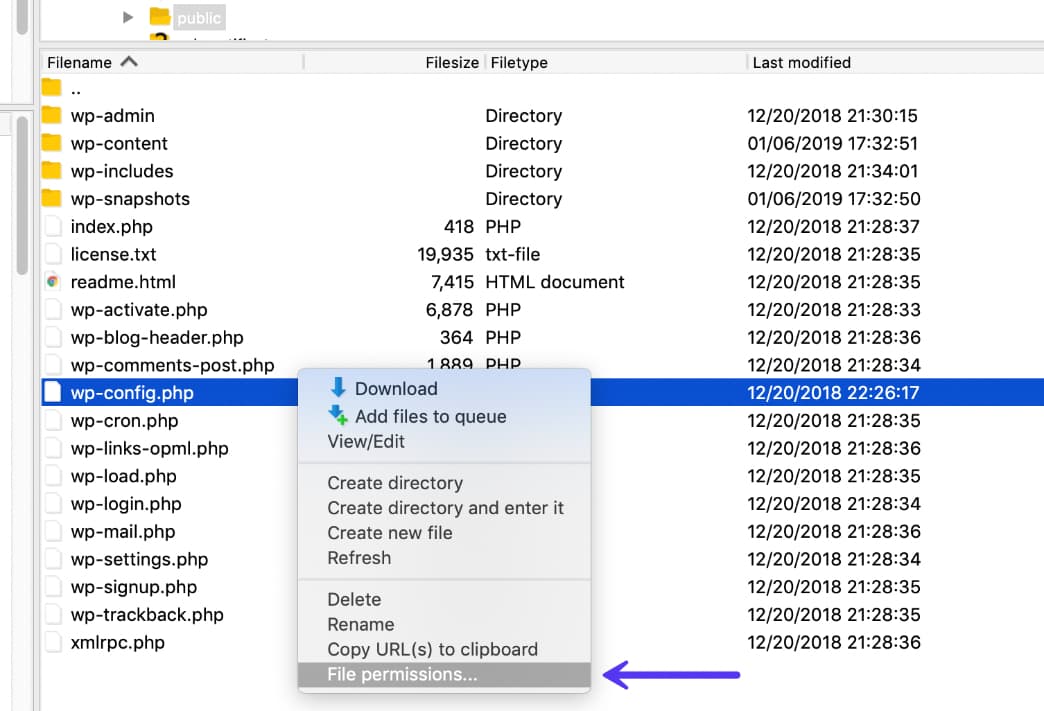
Tentu saja, secara manual memeriksa izin untuk setiap file atau folder bukanlah pilihan. Sebagai gantinya, Anda dapat secara otomatis menerapkan izin file ke semua file atau folder di dalam folder.
Menurut Codex WordPress, izin file yang ideal untuk WordPress adalah:
- File – 644 atau 640
- Direktori – 755 atau 750
Satu pengecualian adalah bahwa file wp-config.php Anda harus 440 atau 400.
Untuk mengatur izin ini, klik kanan pada folder yang berisi situs WordPress Anda ( nama folder bersifat publik di Kinsta ). Kemudian, pilih File Attributes :
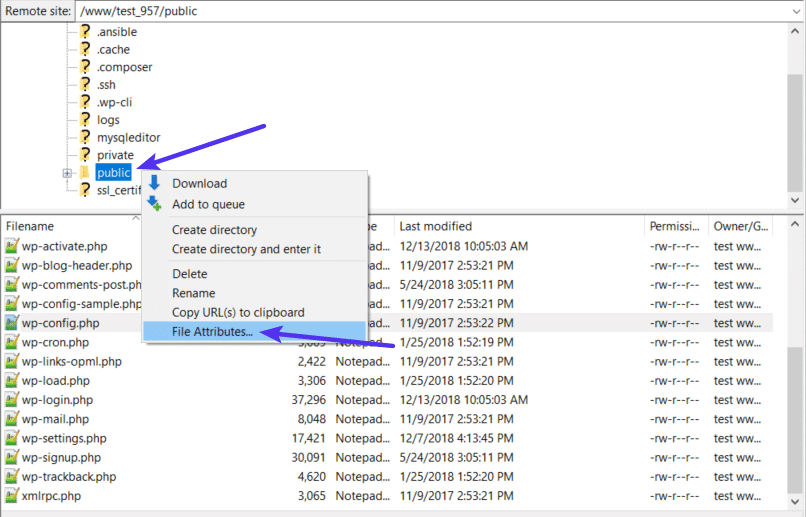
Masukkan 755 atau 750 di kotak Nilai numerik . Kemudian, pilih Recurse into subdirektori dan Terapkan ke direktori saja :
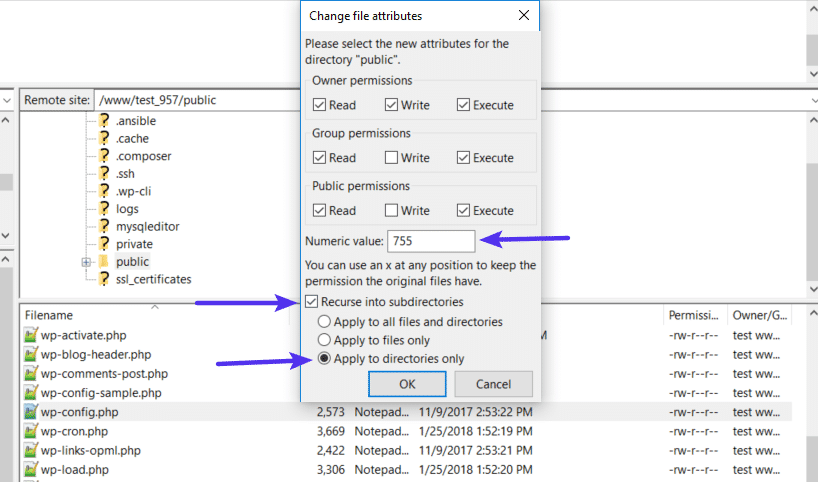
Setelah Anda menerapkan izin yang benar untuk direktori, Anda akan mengulangi proses untuk file. Hanya kali ini:

- Masukkan 644 atau 640 di kotak nilai Numerik
- Pilih Recurse ke dalam subdirektori
- Pilih Terapkan ke file saja
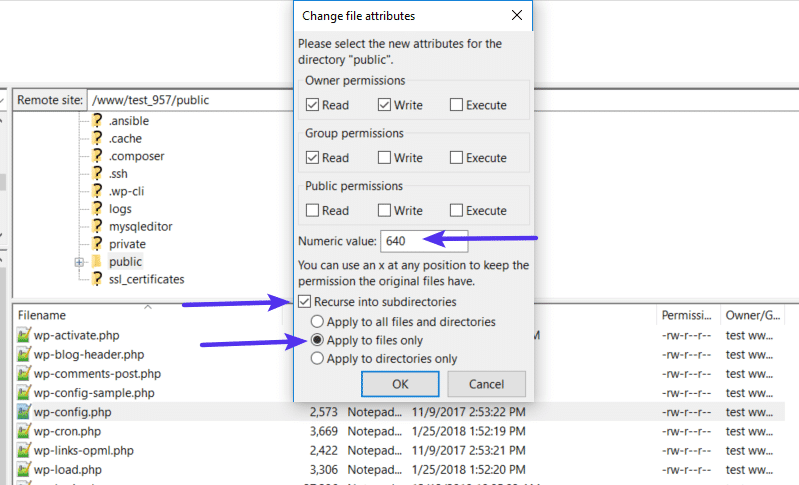
Untuk menyelesaikan prosesnya, Anda hanya perlu menyesuaikan izin secara manual untuk file wp-config.php Anda menjadi 440 atau 400:
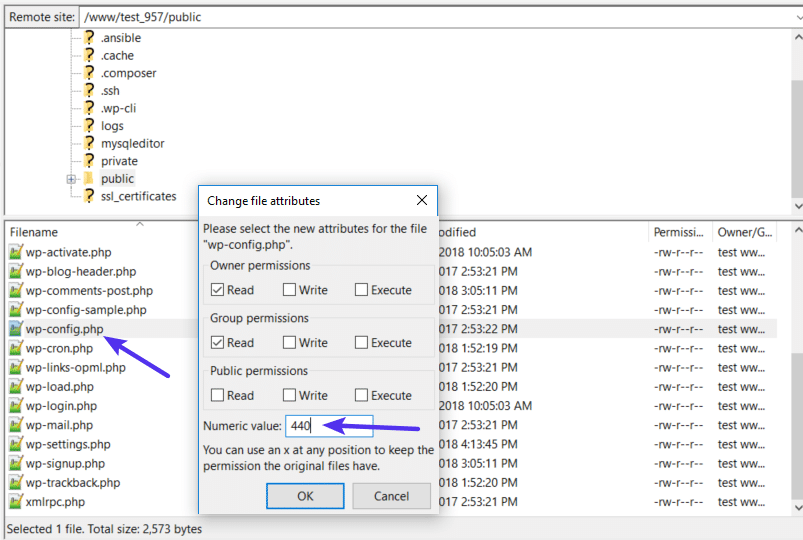
Jika masalah izin file menyebabkan 403 Forbidden Error, situs Anda sekarang akan mulai berfungsi kembali.
2. Berkas .htaccess
Kinsta menggunakan server web NGINX, jadi potensi masalah ini tidak berlaku jika Anda menghosting situs Anda di Kinsta karena situs Kinsta tidak memiliki file .htaccess.
Namun, jika Anda menghosting di tempat lain dan host Anda menggunakan server web Apache, salah satu penyebab umum kesalahan 403 Forbidden adalah masalah pada file .htaccess situs Anda.
File .htaccess adalah file konfigurasi dasar yang digunakan oleh server web Apache. Anda dapat menggunakannya untuk mengatur pengalihan, membatasi akses ke semua atau beberapa situs Anda, dll.
Temukan semua alat yang Anda butuhkan untuk mengelola situs web Anda (kesalahan dan semuanya) di satu lokasi yang nyaman. Coba Kinsta Gratis.
Karena sangat ampuh, kesalahan kecil saja bisa menyebabkan masalah besar, seperti kesalahan 403 Forbidden.
Daripada mencoba memecahkan masalah file .htaccess itu sendiri, solusi yang lebih sederhana adalah dengan memaksa WordPress untuk membuat file .htaccess baru yang bersih.
Untuk melakukannya:
- Hubungkan ke server Anda melalui FTP
- Temukan file
.htaccessdi folder root Anda - Unduh salinan file ke komputer Anda ( selalu ada baiknya untuk memiliki cadangan untuk berjaga-jaga )
- Hapus file
.htaccessdari server Anda setelah Anda memiliki salinan cadangan yang aman di komputer lokal Anda
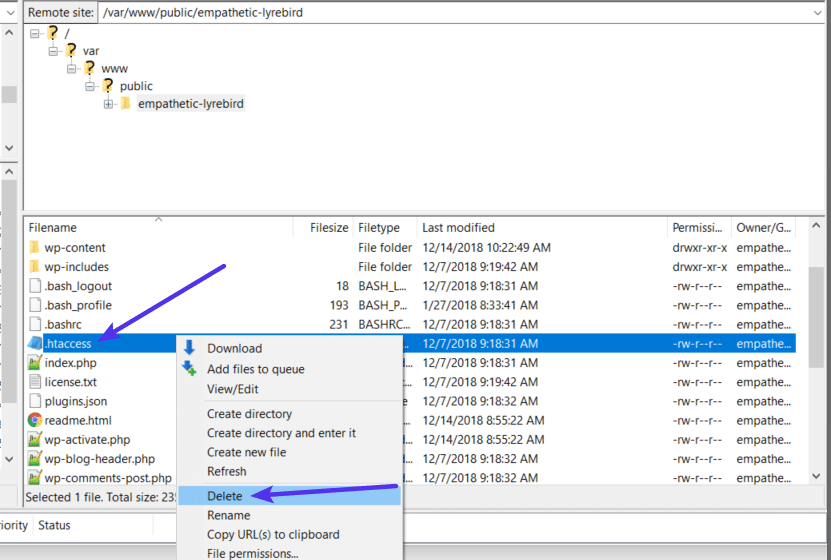
Sekarang, Anda seharusnya dapat mengakses situs WordPress Anda jika file .htaccess Anda adalah masalahnya.
Untuk memaksa WordPress membuat file .htaccess baru yang bersih:
- Buka Pengaturan → Permalinks di dasbor WordPress Anda
- Klik Simpan Perubahan di bagian bawah halaman (Anda tidak perlu melakukan perubahan apa pun – cukup klik tombolnya)
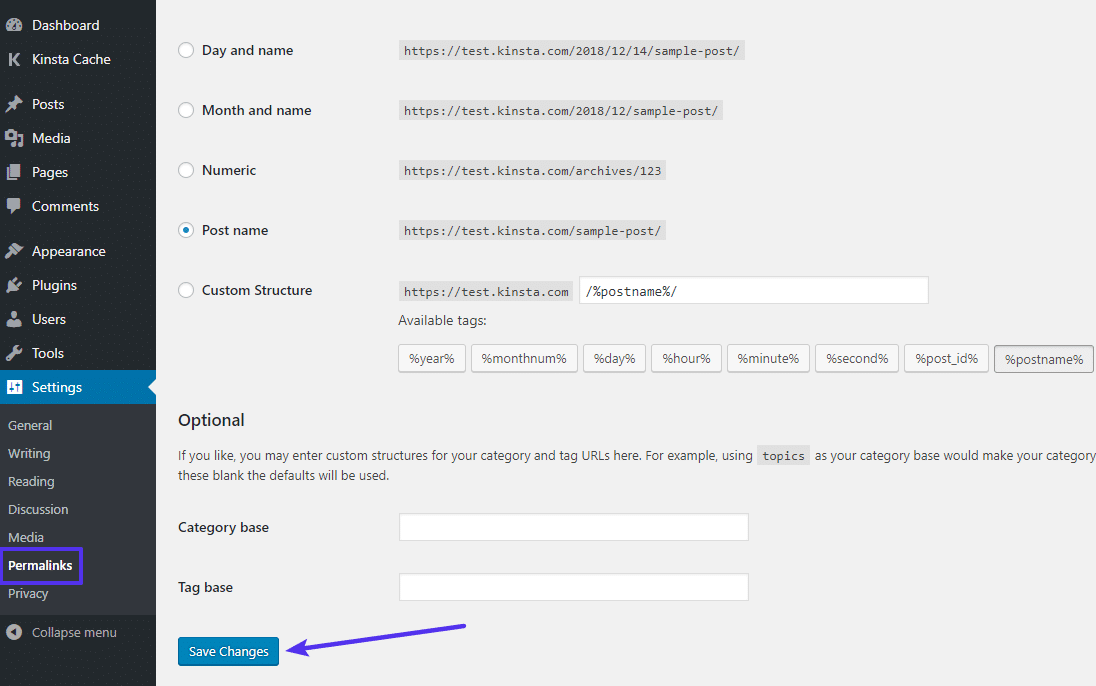
Dan hanya itu – WordPress sekarang akan menghasilkan file .htaccess baru untuk Anda.
3. Nonaktifkan lalu Aktifkan Kembali Plugin Anda
Jika izin file situs Anda atau file .htaccess tidak bermasalah, tempat berikutnya untuk mencari adalah plugin Anda. Ini bisa berupa bug di plugin atau masalah kompatibilitas antara plugin yang berbeda.
Apa pun masalahnya, cara termudah untuk menemukan plugin yang bermasalah adalah dengan sedikit coba-coba. Secara khusus, Anda harus menonaktifkan semua plugin Anda dan kemudian mengaktifkannya kembali satu per satu sampai Anda menemukan pelakunya.
Jika Anda masih dapat mengakses dasbor WordPress Anda, Anda dapat melakukan proses ini dari area Plugin normal.
Jika Anda tidak dapat mengakses dasbor WordPress, Anda harus terhubung ke server situs WordPress melalui FTP/SFTP (berikut cara terhubung melalui SFTP di Kinsta).
Setelah Anda terhubung ke server Anda melalui FTP:
- Jelajahi folder wp-content
- Temukan folder plugin di dalam folder wp-content
- Klik kanan pada folder plugin dan pilih Ganti Nama
- Ubah nama foldernya. Anda dapat menamainya dengan nama yang berbeda, tetapi kami merekomendasikan sesuatu seperti plugins-disabled agar mudah diingat.
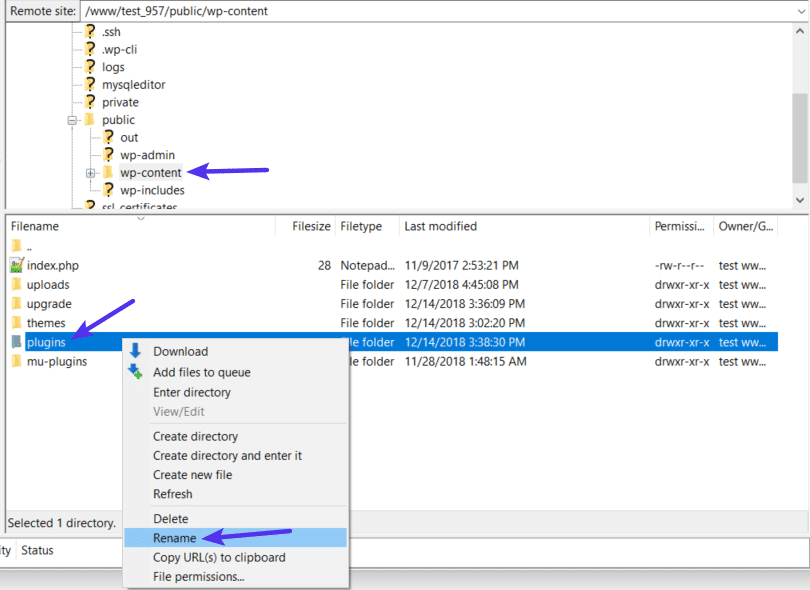
Dengan mengganti nama folder, Anda telah menonaktifkan semua plugin di situs Anda secara efektif.
Sekarang, coba akses situs Anda lagi. Jika situs Anda berfungsi, Anda tahu bahwa salah satu plugin Anda menyebabkan kesalahan 403 Forbidden.
Untuk menemukan penyebabnya, aktifkan kembali plugin Anda satu per satu hingga Anda menemukan plugin mana yang menyebabkan masalah.
Setelah mengubah nama file folder plugins , Anda akan melihat sejumlah kesalahan yang mengatakan file plugin tidak ada saat Anda membuka area Plugin di situs Anda:
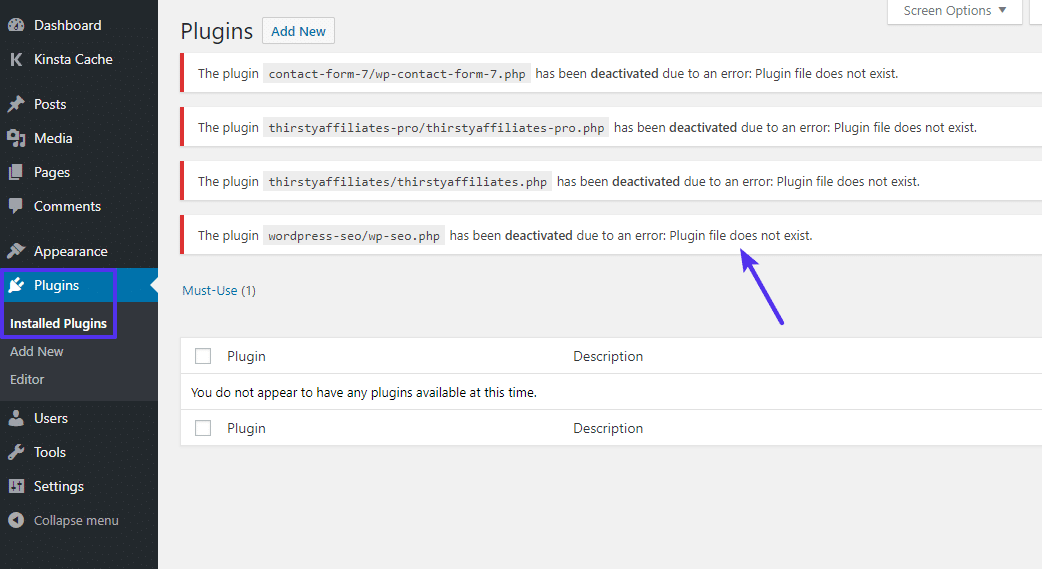
Untuk memperbaiki masalah ini dan mendapatkan kembali kemampuan untuk mengelola plugin Anda, gunakan program FTP Anda untuk mengubah nama folder kembali ke plugins . Jadi, jika Anda mengganti namanya menjadi plugins-disabled , ubah saja kembali menjadi plugins .
Setelah Anda melakukannya, Anda akan melihat daftar lengkap semua plugin Anda lagi. Hanya sekarang, semuanya akan dinonaktifkan:
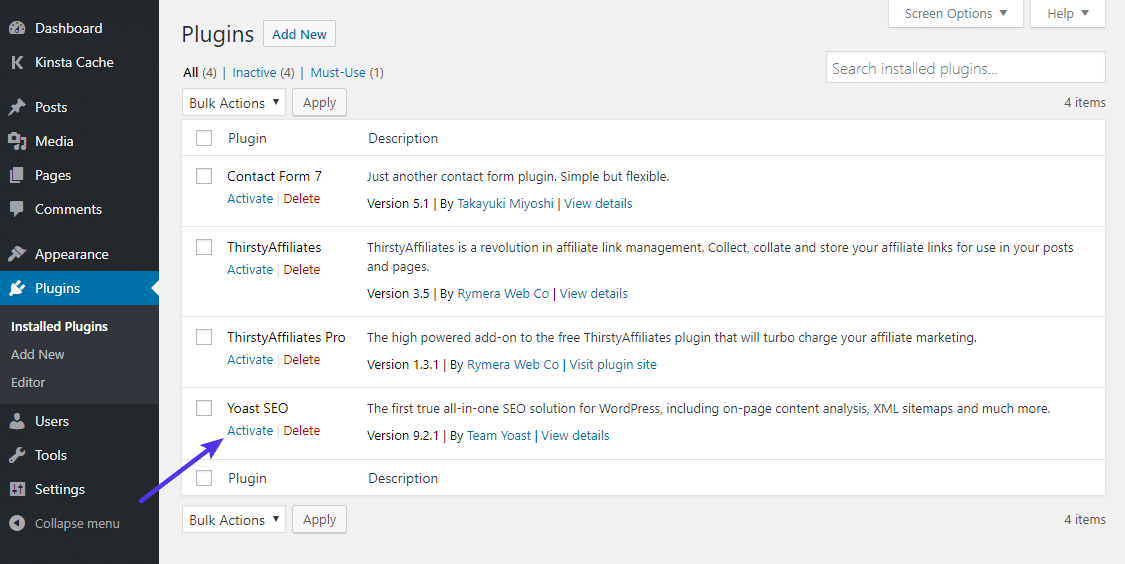
Gunakan tombol Aktifkan untuk mengaktifkannya kembali satu per satu.
Setelah Anda menemukan plugin yang menyebabkan masalah, Anda dapat menghubungi pengembang plugin untuk meminta bantuan atau memilih plugin alternatif yang melakukan hal yang sama (kami telah mengumpulkan plugin WordPress terbaik di sini).
4. Nonaktifkan CDN Sementara
Jika Anda mendapatkan 403 kesalahan terlarang pada aset Anda (gambar, JavaScript, CSS), mungkin ada masalah dengan jaringan pengiriman konten (CDN) Anda. Dalam hal ini, sebaiknya nonaktifkan CDN Anda untuk sementara, lalu periksa situs Anda untuk melihat apakah itu berfungsi. Jika Anda adalah klien Kinsta, klik ke situs Anda dan kemudian pada tab “Kinsta CDN”. Sesampai di sana, matikan tombol "Kinsta CDN".
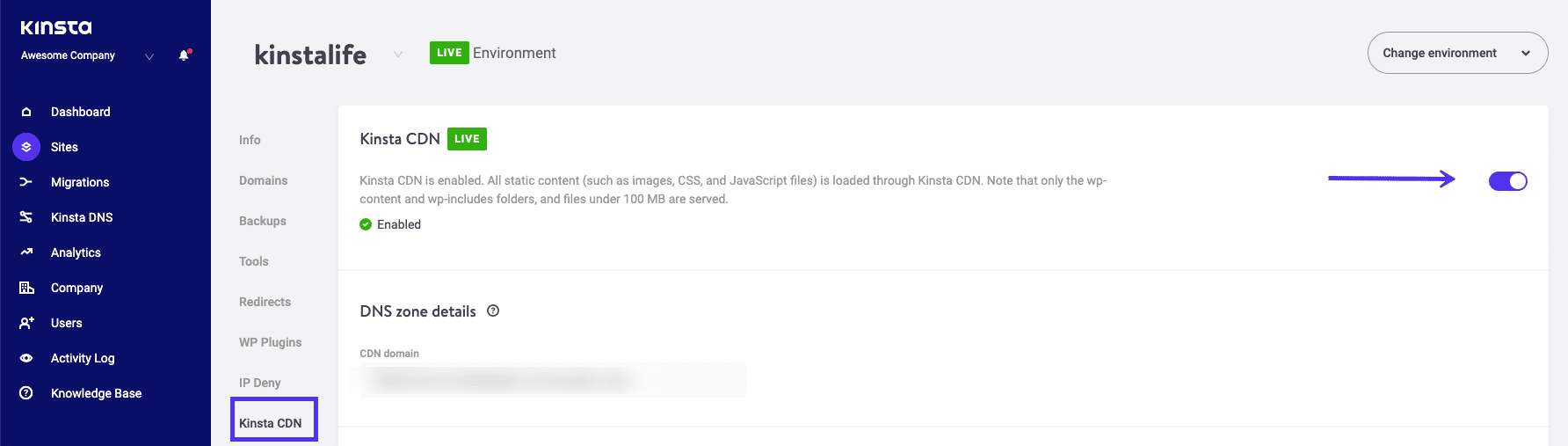
5. Periksa untuk Melihat Apakah Perlindungan Hotlink Salah Konfigurasi
Hotlinking adalah ketika seseorang menambahkan gambar ke situs mereka, tetapi tautan yang dihosting masih mengarah ke situs orang lain. Untuk mencegah hal ini, beberapa akan mengatur apa yang disebut "perlindungan hotlink" dengan host WordPress atau penyedia CDN mereka.
Ketika perlindungan hotlink diaktifkan, biasanya akan mengembalikan 403 kesalahan terlarang. Ini normal. Namun, jika Anda melihat kesalahan 403 terlarang pada sesuatu yang tidak seharusnya, periksa untuk memastikan perlindungan hotlink dikonfigurasi dengan benar.
Masih Memiliki Masalah? Hubungi Penyedia Hosting Anda
Jika tidak ada solusi di atas yang berhasil untuk Anda, sebaiknya hubungi penyedia hosting Anda. Mereka kemungkinan besar dapat membantu Anda menentukan masalah dan membuat Anda kembali aktif. Jika Anda adalah klien Kinsta, buka tiket dukungan dengan tim kami. Kami tersedia 24/7.
Ringkasan
Kesalahan 403 Forbidden berarti server Anda berfungsi, tetapi Anda tidak lagi memiliki izin untuk melihat semua atau sebagian situs Anda karena alasan tertentu.
Dua kemungkinan penyebab kesalahan ini adalah masalah dengan izin file situs WordPress Anda atau file .htaccess . Selain itu, beberapa masalah plugin juga dapat menyebabkan kesalahan 403 Forbidden. Atau mungkin ada sesuatu yang salah dikonfigurasi dengan perlindungan hotlink atau CDN Anda.
Dengan mengikuti langkah-langkah pemecahan masalah dalam panduan ini, Anda akan dapat membuat situs Anda kembali berfungsi dalam waktu singkat.
